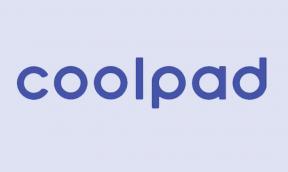Sådan går du i Fastboot-tilstand på Doogee Shoot 1
Android Tip Og Tricks / / August 05, 2021
I dag i denne artikel vil vi guide dig til gå til fastboot-tilstand på Doogee Shoot 1 enhed. Hvis du vil installere en hvilken som helst brugerdefineret ROM, tilpasse, blinke en ny brugerdefineret gendannelse, skal du vide, hvordan du går ind i hurtigstarttilstand i Doogee Shoot 1.
Når vi taler om specifikationerne, har Doogee Shoot 1 en 5,5-tommer IPS LCD-skærm med en skærmopløsning på 1080 x 1920 Pixels. Den drives af MediaTek MT6737T-processor kombineret med 2 GB RAM. Telefonen pakker 16 GB intern hukommelse med understøttelig lagringsstøtte på 256 GB via microSD-kort. Kameraet på Doogee Shoot 1 leveres med et Dual 13MP + 8MP bagkamera med dual-LED dual-tone flash og 8MP frontkamera til selfies. Det understøttes af et ikke-aftageligt 3.300 mAh lithium-ion-batteri. Doogee Shoot 1 har også en fingeraftrykssensor.

Hvad er Fastboot Mode?
Fastboot-tilstand eller Bootloader-tilstand er meget nyttig af mange grunde. Den mest almindelige brug af fastboot-tilstand er blinkende lager firmware (Stock ROM'er), blinkende brugerdefinerede gendannelser som TRWP og CWM, gendannelse sikkerhedskopier, oplåsning af bootloader, installation af OTA-opdateringer, fjernelse af bloatware, tilpasning af systemet, overclocking af Android-telefoner blandt andet anvendelser.
Sådan går du i Fastboot-tilstand på Doogee Shoot 1:
Fra nu af fungerer denne metode ikke på denne enhed. Du skal vente et par dage.
- Slå først din Doogee Shoot 1 til.
- tryk og hold Lydstyrke op + tænd / sluk-knap i ca. 10 sekunder
- Slip alle-knappen, når du ser skærmen, som viser HURTIG OPSTART
Sådan afslutter du Fastboot på Doogee Shoot 1:
- Når du er i fastboot-tilstand, skal du holde tænd / sluk-knappen nede i et par sekunder.
- Hold, indtil du ser telefonen genstarter.
- Slip knappen, når du ser Ulefone-logoet
Jeg håber, at denne guide var nyttig til at starte hurtigstart-tilstand på Doogee Shoot 1.
Relaterede indlæg:
- Sådan låses Bootloader op på Doogee Shoot 1
- Sådan aktiveres udviklerindstillinger og USB-fejlfinding på Doogee Shoot 1
- Sådan slettes cachepartitionen på Doogee Shoot 1 [Performance Boost]
- Download seneste Doogee Shoot 1 USB-drivere | MediaTek Driver | og mere
- Sådan ændres sprog på Doogee Shoot 1